Se você usa uma placa de vídeo Nvidia em seu PC, então leia este blog até o fim para aprender como atualizar os drivers da Nvidia no Windows 10 de maneira fácil e rápida.
Os computadores geralmente vêm com uma placa de vídeo integrada da Intel, mas muitas vezes não conseguem suportar tarefas pesadas e, portanto, levam à interrupção do funcionamento normal do sistema operacional. Como resultado disso, o sistema pode travar, travar e não funcionar perfeitamente. Por esse motivo, uma placa de vídeo dedicada como Nvidia ou AMD é freqüentemente usada por muitas pessoas para melhorar o desempenho em jogos ou para fazer o sistema executar algumas tarefas aprimoradas graficamente.
No entanto, para obter o melhor desempenho do seu hardware, você precisa atualizar oubaixar drivers Nvidia no Windows 10 em tempo hábil. Antes de iniciarmos nossa discussão sobre os melhores métodos para realizar a atualização do driver da Nvidia, vamos dar uma olhada rápida em alguns dos principais benefícios de manter os drivers da sua placa de vídeo atualizados.
Vantagens de instalar a atualização de drivers da Nvidia no Windows 10
Se você atualizar o driver da Nvidia de vez em quando, poderá aproveitar os vários benefícios. Abaixo, mencionamos os principais:
- Jogabilidade melhor e aprimorada.
- Não há mais travamentos durante o jogo.
- Fornece suporte completo para jogos com gráficos elevados.
- Sem falhas de FPS e BSOD (Tela Azul da Morte).
- Faz com que o PC em geral funcione mais rápido.
Veja como é importante manter os drivers da Nvidia em boas condições de funcionamento. Nosso próximo segmento irá guiá-lo por algumas maneiras rápidas e fáceis de como baixar os drivers gráficos da Nvidia no Windows 10.
Método altamente recomendado para download de drivers da Nvidia para Windows 10
Para quem não gosta de implementar várias etapas chatas e demoradas, sugerimos usar o Bit Driver Updater. Com este software, você pode obter todas as atualizações de drivers certificados WHQL mais recentes automaticamente em um piscar de olhos. Além disso, ele está disponível para download e uso gratuito. Aqui está a guia de download.

Métodos de atualização de drivers da Nvidia no Windows 10
A seguir estão os 5 melhores métodos pelos quais você pode executar a tarefa de download e atualização do driver da Nvidia com facilidade.
Método 1: Baixe e instale os drivers da Nvidia no site do fabricante
Usar as informações do sistema ou o gerenciador de dispositivos pode ajudá-lo a descobrir o modelo exato e a versão do Driver gráfico Nvidia que você está usando atualmente em seu sistema.
Então você pode visite o site oficial da NVIDIA e pesquise os drivers na guia Pesquisar. Na lista suspensa de “Drivers”, você precisa selecionar o Tipo de Produto, Série de Produto, Modelo de Produto e sistema operacional corretos. Depois de fazer as seleções corretas, basta clicar no botão Pesquisar.
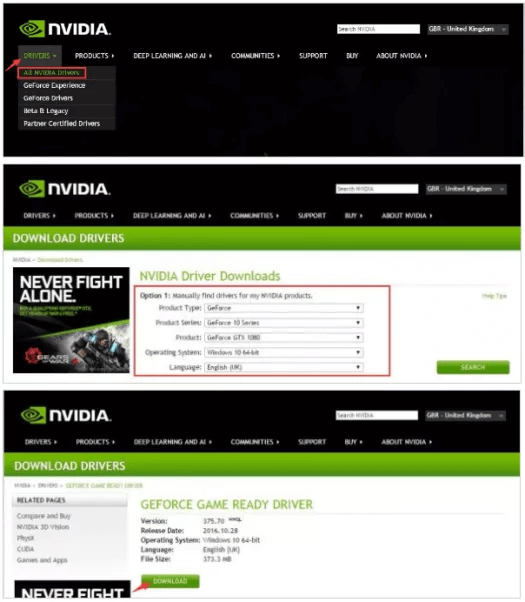
Então, quando o arquivo para download (arquivo .exe) estiver disponível, você pode clicar no botão de download. Em seguida, abra o arquivo quando o download for concluído para instalá-lo no sistema. Você pode seguir as instruções automáticas na tela para concluir a instalação da versão atualizada do driver Nvidia GeForce.
Como alternativa, você também pode obter ajuda do Gerenciador de Dispositivos para concluir o processo de instalação, se o executável falhar em concluir o processo de instalação. As etapas abaixo irão guiá-lo no mesmo:
- Vá para o Gerenciador de Dispositivos e clique duas vezes no Adaptador de Vídeo para expandir a seção.
- Agora, você pode clicar com o botão direito no nome da placa gráfica Nvidia e selecionar a opção ‘Atualizar driver’.
- No prompt subsequente, selecione a opção chamada “Procure no meu computador o software do driver.”
- Em seguida, selecione o arquivo baixado para iniciar o processo de instalação da atualização do driver gráfico Nvidia no Windows 10.
Consulte Mais informação: Como baixar drivers para dispositivos desconhecidos
Método 2: Baixe e atualize os drivers da Nvidia usando o Gerenciador de dispositivos
Quando você vai para o Gerenciador de Dispositivos, você precisa encontrar a categoria Adaptador de Vídeo e expandir o mesmo. Depois disso, você pode seguir as etapas abaixo para concluir o download, atualização e procedimento de instalação do driver da Nvidia.
- Primeiro, você precisa clicar com o botão direito no driver gráfico Nvidia e selecionar a primeira opção - ‘Atualizar driver’ no menu pop-up.
- Então, você verá outro prompt onde você precisará selecionar a opção de “Procure automaticamente por software de driver atualizado.”
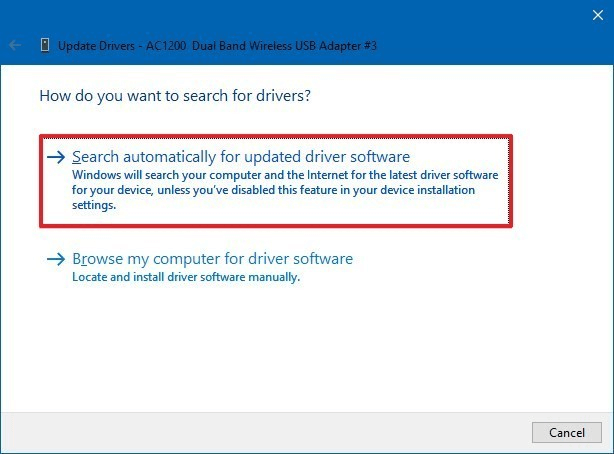
- O Windows procurará a versão mais recente do respectivo driver online e concluirá o processo de instalação.
Consulte Mais informação: Como atualizar drivers de dispositivo no Windows 10
Método 3: Atualizar e baixar drivers Nvidia no Windows 10 usando GeForce Experience
GeForce Experience é outra maneira eficaz de atualizar os drivers da Nvidia para o Windows 10. Com a ajuda deste aplicativo, você pode executar instantaneamente a tarefa de download e atualização dos drivers da Nvidia para o seu PC com Windows. Siga as instruções listadas abaixo para atualizar os drivers da Nvidia usando o GeForce Experience.
- Se você não tiver o GeForce Experience, faça o download do site oficial da GeForce e, em seguida, inicie-o.
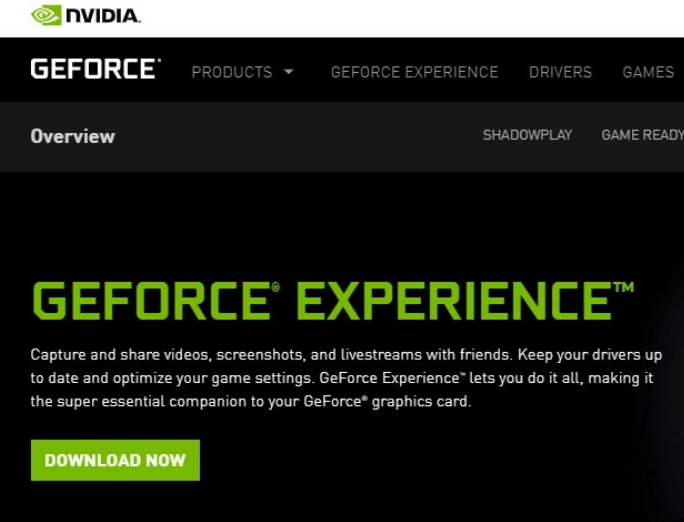
- Se você é novo nisso, crie sua conta, e se você já tiver uma conta, faça login usando suas credenciais. Ou você também pode entrar automaticamente usando seu Google, Facebook ou Wechat.
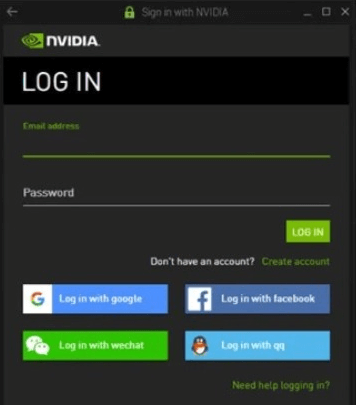
- E, ao entrar na interface principal da GeForce Experience, clique na guia Drivers exibida ao lado da opção inicial.
- Afinal, clique em Verificar atualizações opção. Depois disso, a GeForce Experience começa a escanear as atualizações do driver GeForce e instala-as também.

Agora, para prosseguir, siga as instruções na tela! Isso é o que você deve fazer no curso para atualizar os drivers da Nvidia usando o GeForce Experience.
Método 4: execute o Windows Update para atualizar os drivers da Nvidia no Windows 10
Às vezes, a Nvidia lança novas atualizações junto com as atualizações do Windows. Nesse cenário, gostaríamos de recomendar você com frequência atualize a versão do Windows. Porque as atualizações corrigem os bugs existentes, aumentam o desempenho e também melhoram a experiência do usuário. Siga as etapas compartilhadas abaixo para usar o recurso de atualização integrado para instalar a atualização do driver da Nvidia no Windows 10.
- Acerte o Logotipo do Windows e chave I de cada vez no teclado.
- Isso abrirá a janela Configurações e localizará o Atualização e segurança opção e clique nela.

- Agora clique em atualização do Windows do lado esquerdo do painel, próximo clique em Verifique se há atualizações opção.

Depois disso, o Windows começará a procurar por atualizações. E, se houver alguma atualização disponível, clique na opção Baixar, e o Windows irá instalá-la automaticamente. Caso contrário, se o seu Windows estiver atualizado, ele irá informá-lo de que o seu sistema está instalado e funcionando corretamente. No entanto, às vezes, as atualizações do Windows não conseguem detectar e baixar os drivers corretos.
Além disso, atualizar os drivers com os métodos acima é uma tarefa que consome muito tempo e requer uma quantidade razoável de conhecimento técnico. Portanto, se você não tem tempo e habilidades técnicas para realizar o download do driver manualmente, pode fazê-lo automaticamente usando o método listado abaixo.
Método 5: Atualizar e baixar drivers da Nvidia no Windows 10 usando o atualizador de driver de bit
Bit Driver Updater é um dos melhor atualizador de driver software disponível no mercado atual que pode ajudá-lo a resolver todos os seus problemas relacionados ao driver para sempre. Ele verifica seu PC em busca de drivers desatualizados e ausentes e instala a atualização de driver da Nvidia mais recente junto com atualizações de outros drivers de dispositivo. Além disso, permite que você crie um backup dos drivers de sistema existentes para que você restaure a versão do driver mais antigo a qualquer momento, se não gostar do atualizado.
Para atualizar o driver gráfico Nvidia, tudo o que você precisa fazer é instalar o Ferramenta Bit Driver Updater em seu sistema e execute uma curta série de etapas listadas abaixo.

- Inicie o aplicativo Bit Driver Updater após instalá-lo com sucesso em seu computador.
- No lado esquerdo da tela, selecione a opção ‘Scan’ para detectar drivers desatualizados e incompatíveis.

- Assim que os resultados da verificação aparecerem na tela, localize o driver da Nvidia e clique no botão ‘Atualizar agora’ para instalar a versão correta do driver automaticamente.
Benefícios do uso de placa gráfica dedicada para o seu computador
1. Ajuda a transmitir uma experiência de jogo mais rica. Assim, os jogos 3D podem ser desfrutados sem problemas com a ajuda de uma placa gráfica dedicada.
2. Melhora o desempenho geral do sistema ao fazer o seguinte:
- Reduz a carga da CPU.
- Libere espaço na RAM.
3. As placas gráficas oferecem melhor suporte ao driver e são fáceis de atualizar. Eles são atualizados com frequência pelo fabricante para corresponder aos requisitos de jogos e sistemas operacionais mais recentes.
4. Filmes HD e de alta qualidade sem costura streaming online de vídeos são alcançáveis com a ajuda de uma placa gráfica dedicada.
5. Aplicativos 3D como photoshop e ferramentas de edição de vídeo pode ter um desempenho mais rápido e melhor se você tiver uma placa gráfica dedicada em seu sistema.
Palavras finais: Download do driver da Nvidia para PC com Windows 10
Depois de ler esta postagem, esperamos que você tenha aprendido como atualizar os drivers da Nvidia em um PC com Windows 10. Os processos recomendados aqui são rápidos, fáceis e simples.
Usar um driver gráfico Nvidia pode, em grande parte, melhorar os jogos e o desempenho do PC mas, por outro lado, pode gerar muito calor. As placas gráficas dedicadas também são muito caras de usar.